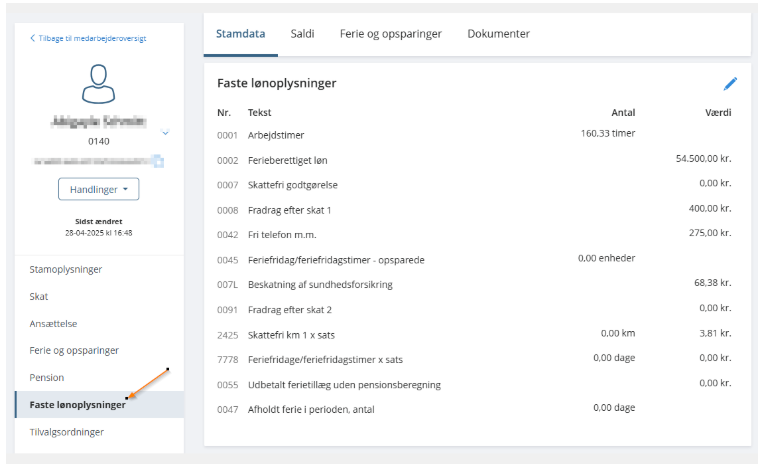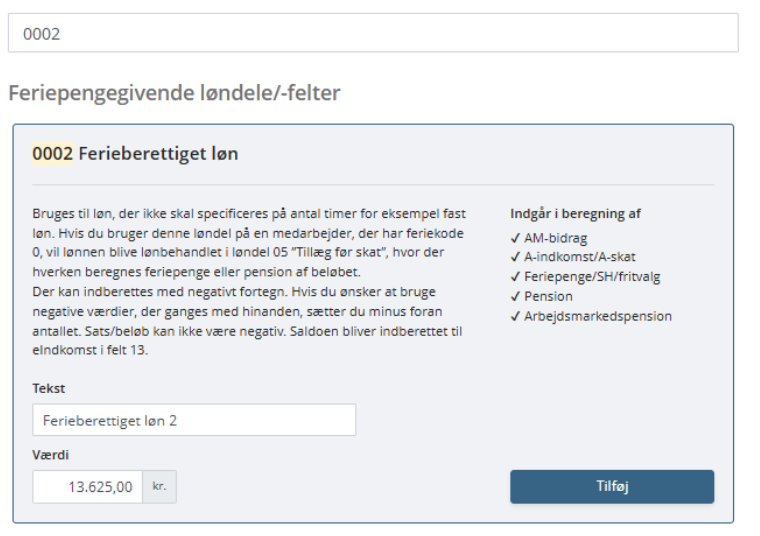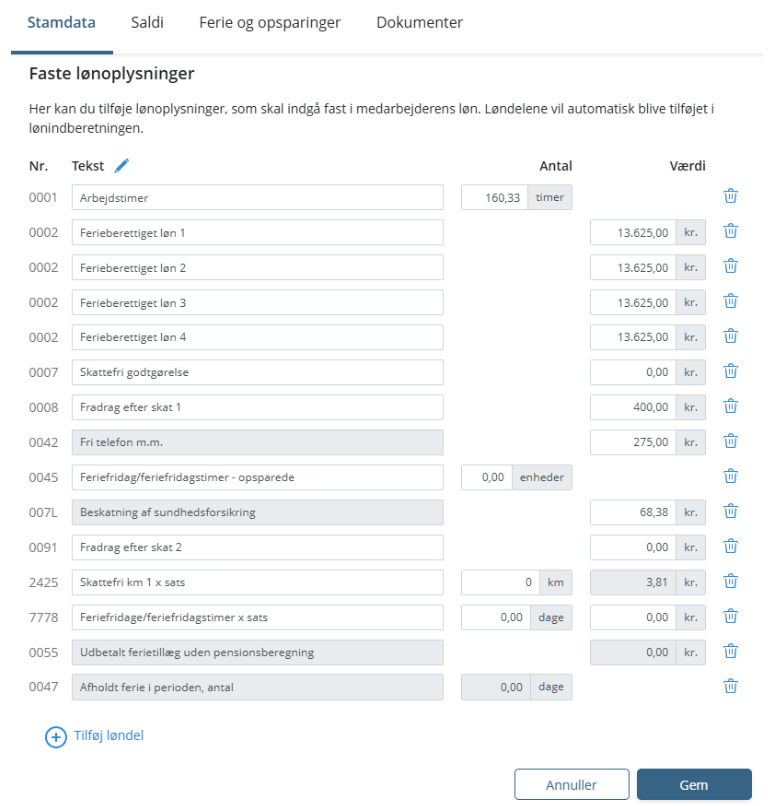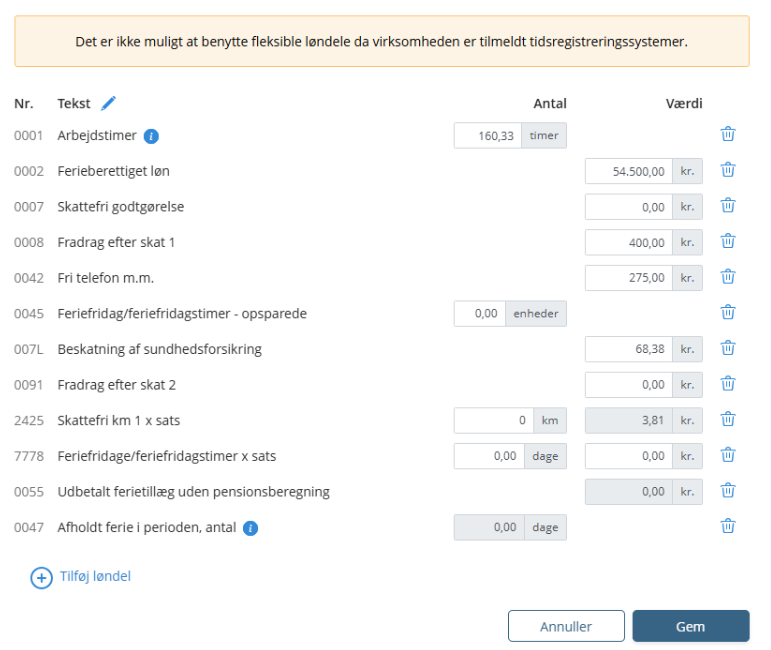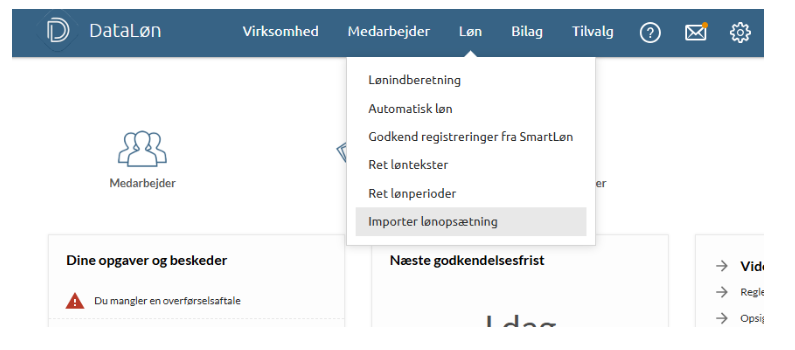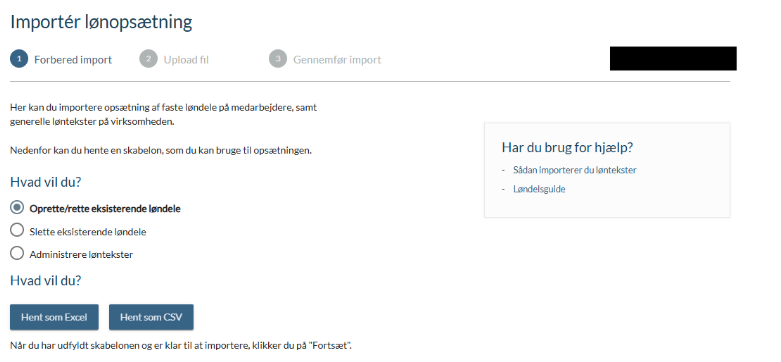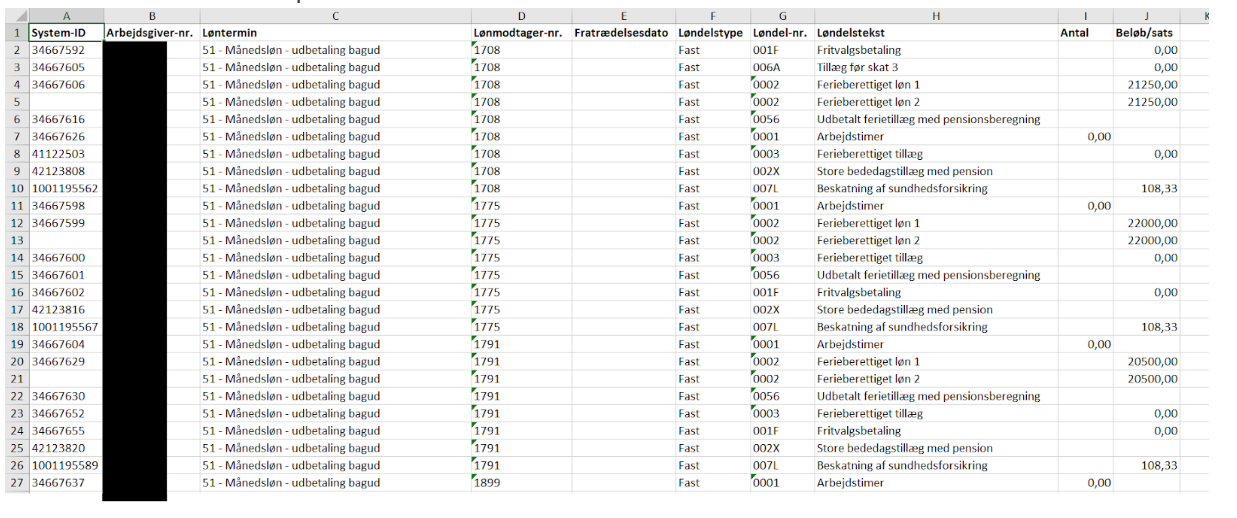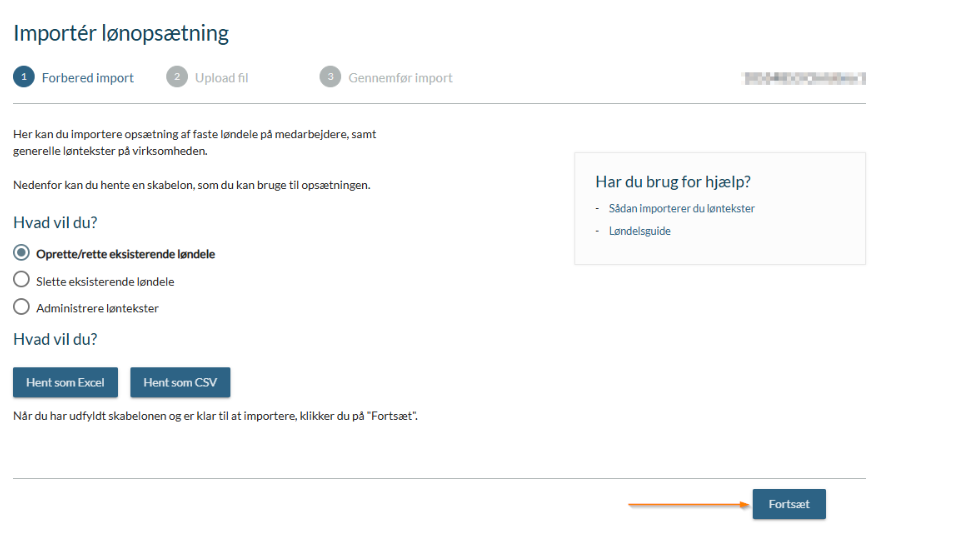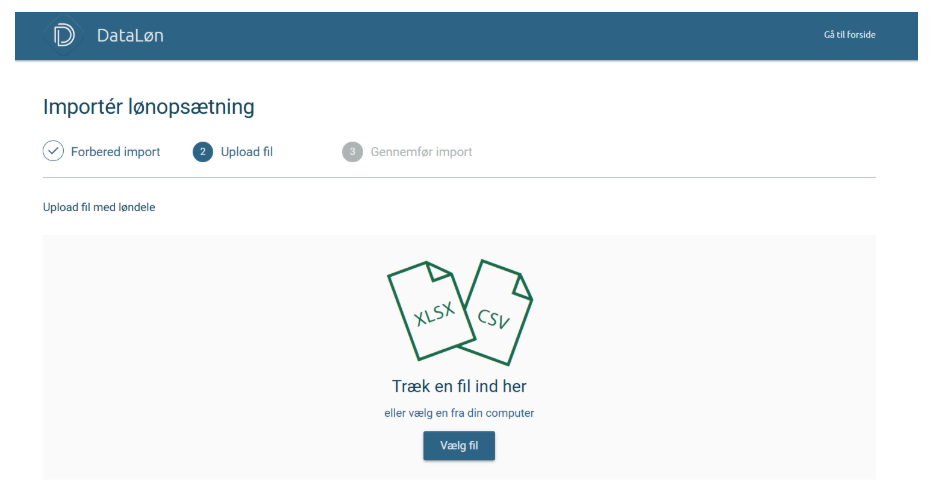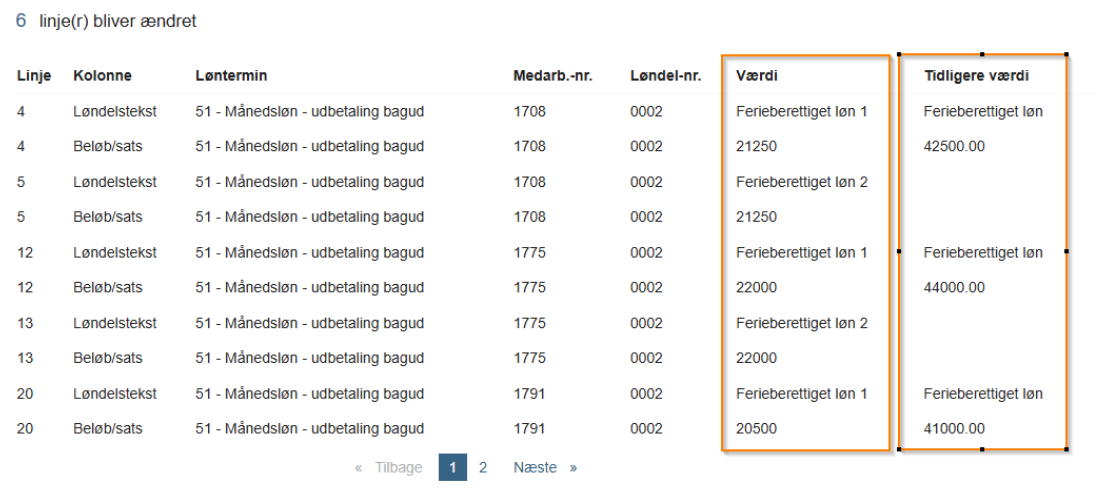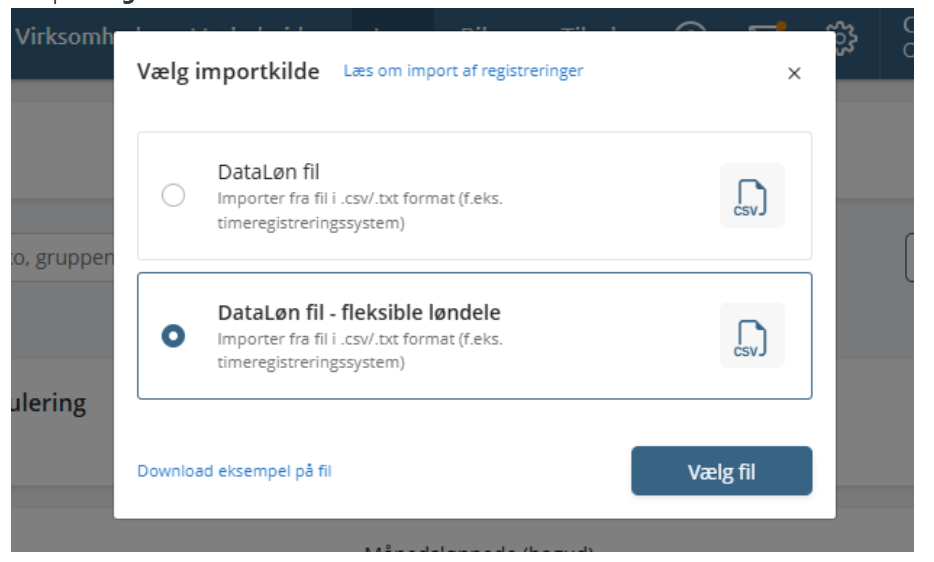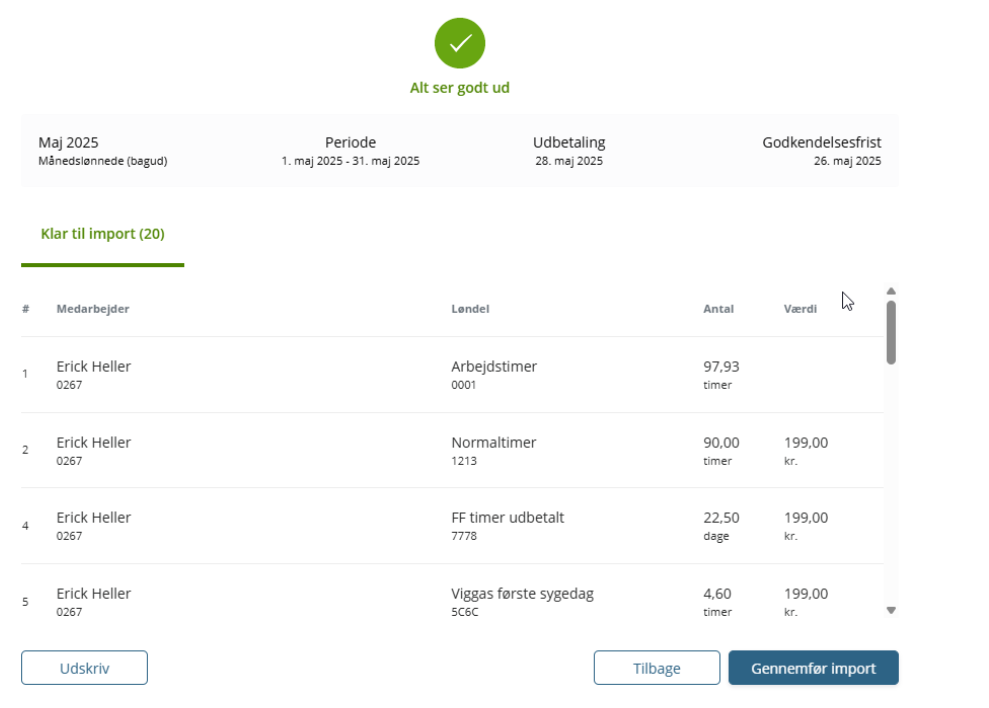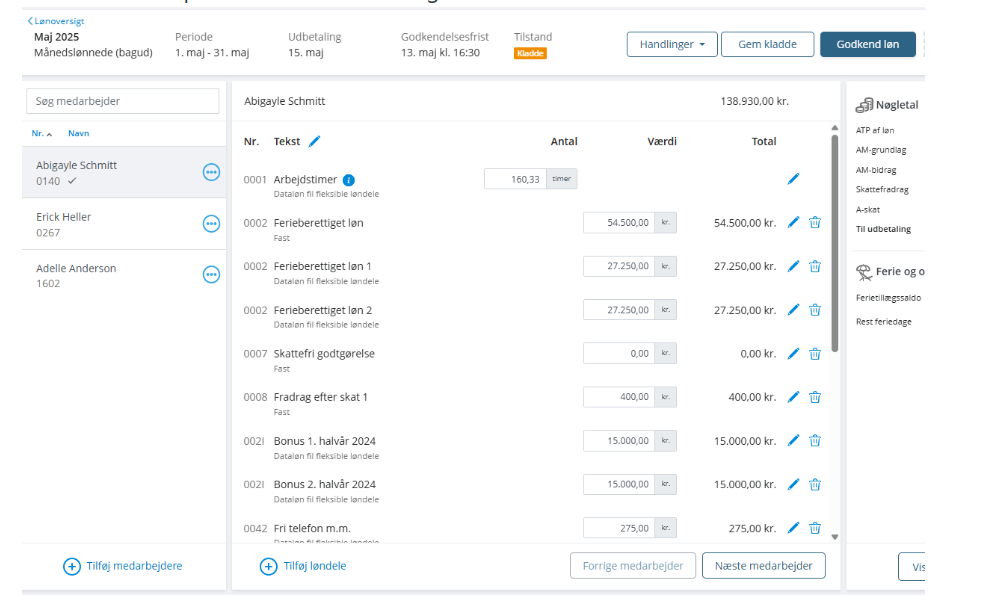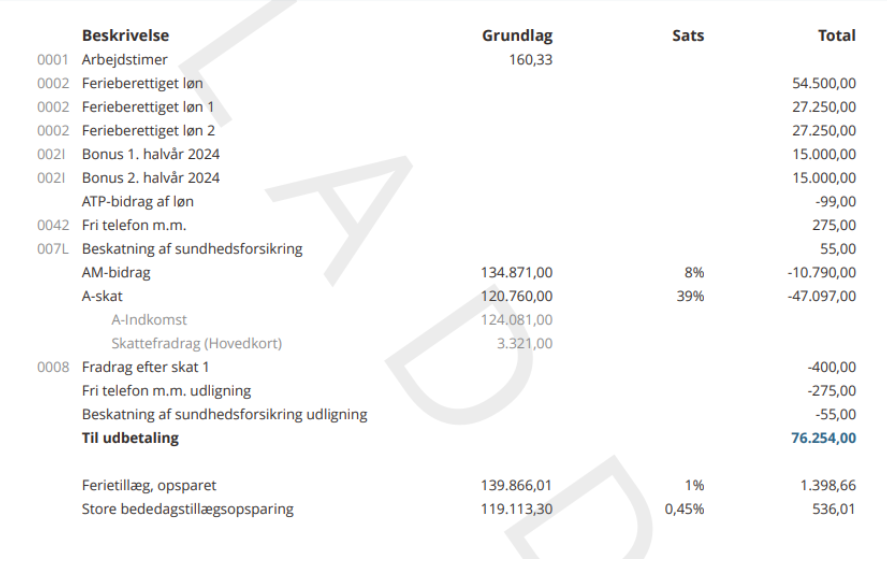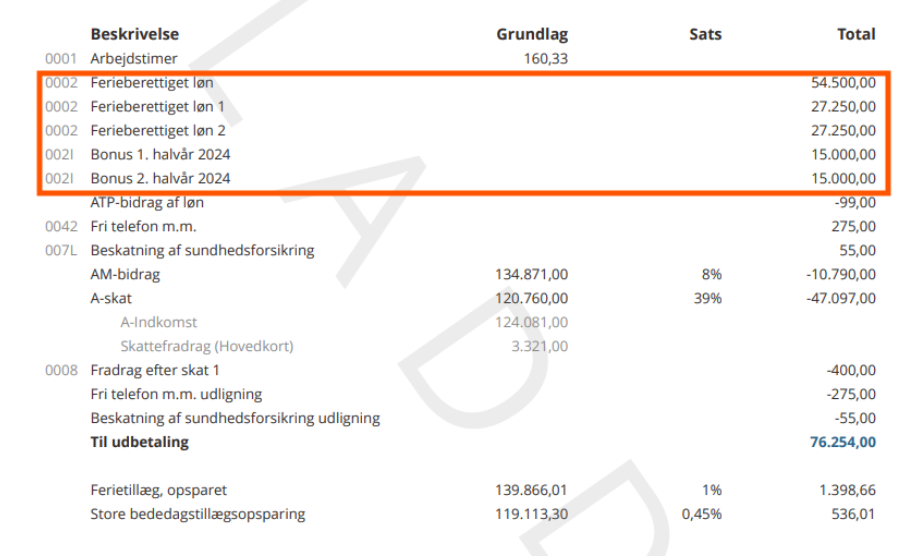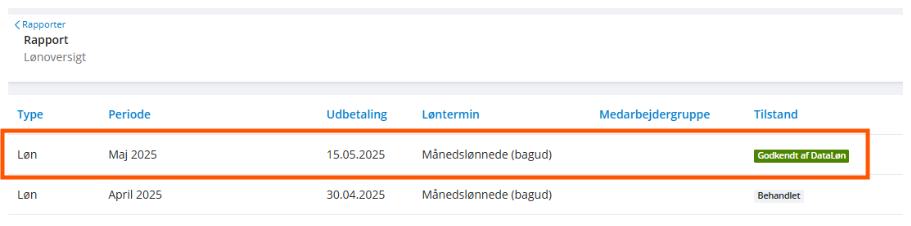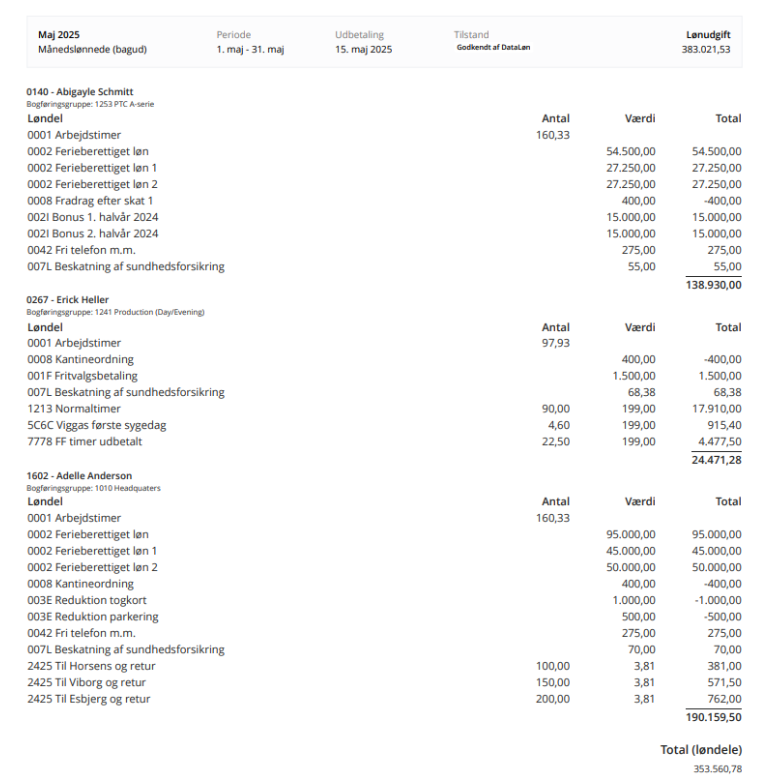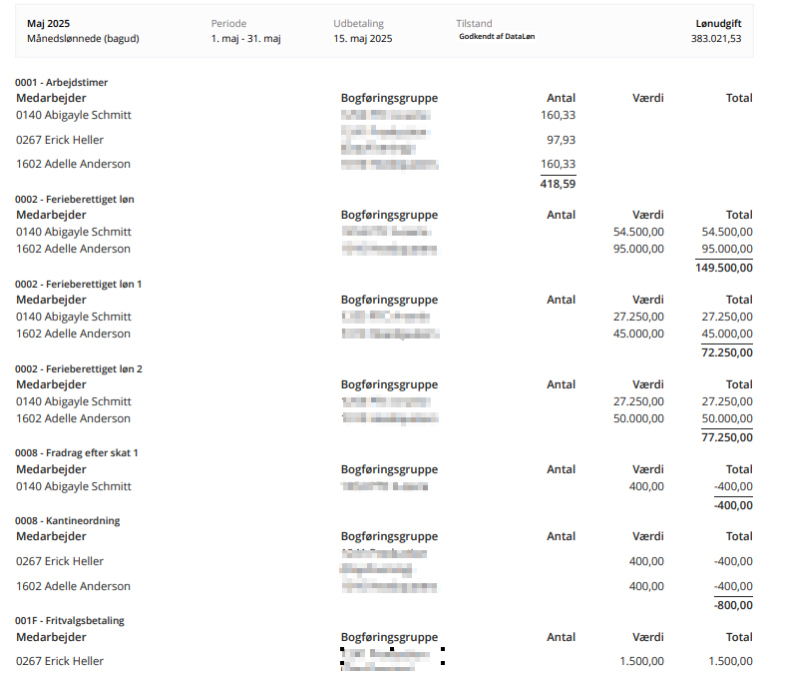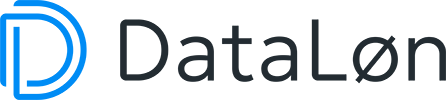I DataLøn har du mulighed for at benytte den samme løndel mere end én gang i en medarbejders lønindberetning. Der er ingen begrænsning på, hvor mange gange du kan benytte den samme løndel i DataLøn.
Der er flere måder at gøre det på, vi viser dig i denne vejledning hvordan det kan gøres:
Bogføring af fleksible løndele
I første version af løsningen med fleksible løndele, vil alle løndele blive bogført som normalt. Det vil sige, at det er summen af løndelen, der bogføres. Vi arbejder på, at det bliver opdelt på hver enkelt brug af løndelen, i en senere udgave af fleksible løndele.
Løndatarapporten og løndelebilaget der produceres i forbindelse med lønudbetalingen i DataLøn, vil også vise summen af de enkelte løndele med DataLøns standardtekst på felterne.
Benytter du SmartLøn, KlarLøn eller en integration med et tidsregistreringssystem?
Så skal du være opmærksom på at din brug af fleksible løndele kan være begrænset.
Hvis det omfatter dig, kan du kun benytte fleksible løndele direkte i løndindberetningen i første omgang, og ikke via faste lønoplysninger eller import af løndele. Vi arbejder på at få denne funktionalitet med i en senere version af fleksible løndele.
I denne artikel kan du læse om:
- Fleksible løndele, direkte i lønindberetningen
- Oprettelse af fleksible løndele via faste lønoplysninger på medarbejderens stamkort
- Import af faste løndele via importér lønopsætning
- Import af løndata
- Output
- Løndele der ikke kan ikke benyttes fleksibelt
| Du kan tilføje den samme løndel flere gange direkte i lønindberetningen. Når du har oprettet en ny løn og tilføjet de relevante medarbejdere til indberetningen, skal du tilføje de løndele, som skal udgøre lønudbetalingen. Sådan gør du:
Ønsker du at benytte den samme løndel igen, skal du blot gentage processen. Ønsker du at læse mere om lønindberetning i DataLøn kan du læse mere i denne vejledning. Hvis en løndel skal gå igen flere gange på lønsedlen, fast hver måned, kan du tilføje løndelene til faste lønoplysninger direkte på medarbejderen. Sådan gør du:
Når de fire løndele er tilføjet, så kan man ændre tekst og beløb på hver løndel, ved at trykke på blyanten til højre for ‘Tekst’. De løndele der er markeret med grå er ikke fleksible, det vil sige at man ikke kan ændre teksten, og benytte samme løndel flere gange, da de kun kan bruges til det som teksten afspejler. Hvis din virksomhed er tilmeldt integration med tidsregistrering vil du modtage denne besked, hvis du forsøger at importere fleksible løndele i faste lønoplysninger: Hvis du har mange medarbejdere der har faste løndele, som du gerne vil have registreret med flere af den samme løndel, så kan det være en fordel for dig at bruge funktionen Importer lønopsætning Sådan klargører du filen:
Sådan ser filen ud: Forklaring af kolonnerne:
Kolonne B er virksomhedens virksomhedsnummer. Kolonne E viser eventuel fratrædelsesdato Kolonne I viser antal i den faste løndel Kolonne J viser beløb / sats i den faste løndel Du behøver ikke at foretage ændringer til alle medarbejdere i filen, du kan fint slette dem der feks. er fratrådt og dem der ikke er ændringer til. Når du har foretaget de nødvendige rettelser, skal du gemme filen, evt. på dit skrivebord. Nu er filen klar til at blive indlæst i DataLøn. Sådan indlæser du filen:
Hvis du er tilfreds med resultatet af indlæsningen,kan du klikke på næste og derefter Gennemfør import. Ændringerne er nu indlæst og opdateret i DataLøn. Du kan også importere fleksible løndele via en fil til lønindberetningen. Først skal du danne din fil, har du brug for hjælp til dannelsen af filen, kan du læse mere i vejledningen her. Det er vigtigt at din import fil er gemt som CSV UTF-8 (comma delimited) (*.csv) fil, ellers bliver bogstaverne æ, ø og å ikke vist korrekt i teksterne.
Sådan gør du:
.
Vær opmærksom på, at hvis der allerede er oprettet faste løndele på medarbejderen, bliver disse også taget med i lønindberetningen. Så du både har indholdet af import filen, og de allerede oprettede faste løndele på medarbejderen. Du vil på Vis lønseddel kunne se alle de løndele der er tilføjet til medarbejderne, både via faste løndele, og direkte i lønindberetningen:
Du kan trække en rapport af lønindberetningen, ved at gå til Bilag og vælge rapporter og Løn.
Når du har valgt den løn, du vil se, skal du vælge om du vil se indberetningen pr. Medarbejder eller pr. løndel.
Hvis du vælger at filtrere rapporten pr løndel, sorteres rapporten på løndele og løndels teksterne. Det betyder at løndele der er benyttet flere gange, men har samme tekst, vises sammen: 0001 Arbejdstimer |